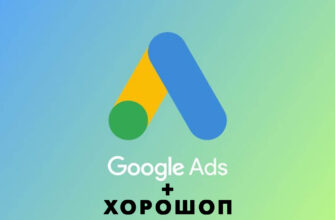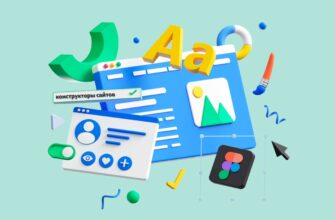- Що потрібно зробити перед запуском реклами на Хорошоп?
- Створення облікового запису Google Analytics
- Створення ресурсу в Google Analytics
- Вставка коду аналітики на сайт Хорошоп
- Перегляд результатів в аналітиці
- Де знайти код аналітики для вставки?
- Перевірка фіксації обов’язкових подій
- Перевірка аналітики за допомогою Google Tag Assistant Legacy
- Перевірка події «View item»
- Перевірка події «Add to cart»
- Перевірка події «Begin checkout»
- Перевірка події «Purchase»
- Контроль подій у режимі реального часу
- Анонс: як встановити тег покупки Google Ads
Привіт! Мене звати Яна Ляшенко, я Google-логіст. Сьогодні розпочинаємо серію матеріалів про налаштування Performance Max — розберемо, як запустити кампанії так, щоб вони почали працювати відразу, без довгих танців з бубном. Перша платформа на черзі — Хорошоп.


Що потрібно зробити перед запуском реклами на Хорошоп?
Перш ніж натиснути заповітну кнопку «Запустити рекламу», подбайте про три речі:
- Налаштуйте систему аналітики Google. Мова йде не тільки про GA4 — сюди ж входить відстеження конверсій в Google Ads. Про це поговоримо трохи пізніше.
- Зареєструйтеся в Merchant Center і завантажте туди товарний фід. Без цього кроку далі не просунетеся.
- Створіть рекламні кампанії в Google Ads.
Навіщо взагалі потрібна аналітика? Є три причини:
Скільки дзвінків і продажів я отримаю замовивши у Вас контекстну рекламу?
Мені потрібно порахувати конверсію мого сайту Описати
завдання
у заявці
Розрахувати потенційний прибуток від реклами Калькулятор
контекстної реклами Гугл
- По-перше, Ви будете бачити, який результат приносить кожна кампанія. Скільки кліків, скільки покупок, який середній чек — все як на долоні.
- По-друге, зможете порахувати реальну окупність реклами. Наприклад, витратили 5000 грн., отримали замовлень на 25000 грн. — вже є з чим працювати.
- По-третє, аналітика збирає дані про поведінку покупців на сайті. Алгоритми Google використовують цю інформацію, щоб знаходити схожу аудиторію. Чим більше даних — тим точніше таргетинг.
Merchant Center виконує інше завдання: Ваш інтернет-магазин проходить перевірку як унікальна торгова площадка. Плюс саме через цей сервіс запускається Google Shopping.
Ну а Google Ads — це вже безпосередньо рекламний кабінет, де Ви будете створювати та налаштовувати кампанії.
Сьогодні почнемо з аналітики. Пройдуся по основних моментах без зайвих подробиць — коротко і по суті. Якщо залишаться питання, розберемо їх окремо.
Створення облікового запису Google Analytics
Отже, з чого починаємо? Насамперед створюємо обліковий запис Google Analytics. Паралельно відкрийте адмін-панель Хорошопа — вона нам скоро знадобиться.
Як створити обліковий запис? Тут все елементарно. Перейдіть на сайт analytics.google.com і зареєструйтеся за допомогою своєї пошти Gmail. Ніяких підводних каменів — процес інтуїтивно зрозумілий.
Створення ресурсу в Google Analytics
Тепер пройдемося по створенню ресурсу. Насправді нічого складного тут немає, але є кілька моментів, на які варто звернути увагу.
Перший крок — заповнюєте інформацію про свою аналітику. Покажу на прикладі: припустимо, у мене сайт trafflogist.myshopify.com, і я налаштовую його як проект на Хорошоп.
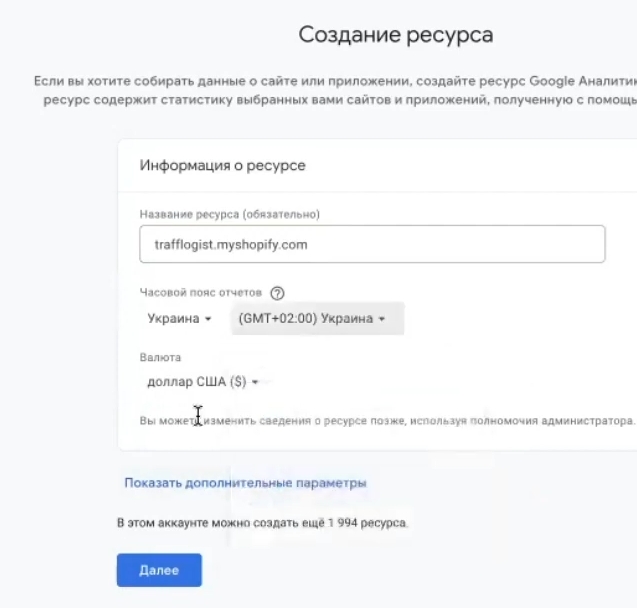
Важлива порада: у назвах ресурсів, потоків даних та інших елементів завжди використовуйте своє доменне ім’я. Чому це важливо? Уявіть ситуацію: у Вас три інтернет-магазини. Якщо один називається «Пром зроби мене багатим», другий — «Мій улюблений магазинчик», а третій — просто «Тест» — Ви будете довго шукати потрібний. А ось «mypetshop.ua» або «kidstoys.com.ua» відразу дають зрозуміти, про який проект йдеться. Особливо це актуально для фахівців з реклами, які працюють з десятками клієнтських акаунтів.
Далі по налаштуваннях:
- Вибираєте країну (Україна або Ваша)
- Вказуєте часовий пояс
- Встановлюєте валюту — гривня, якщо працюєте на українському ринку
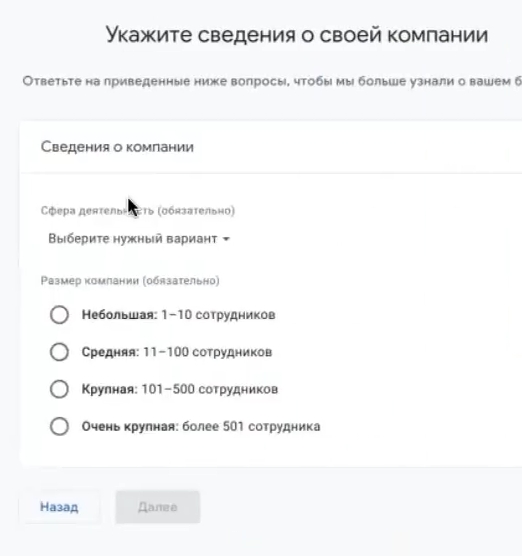
На наступному екрані система запитає про Ваш бізнес. Вибираєте «Покупки» і розмір компанії — «Невелика» або «Велика». Ця інформація скоріше для статистики Google, на роботу аналітики особливо не впливає.
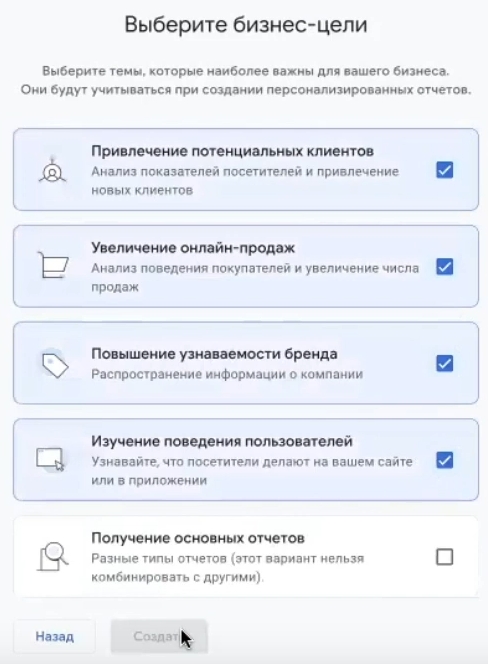
Наступний етап — вибираємо платформу «Веб», вписуємо доменне ім’я сайту. У полі назви потоку я напишу «тест-хорошоп», щоб потім легко знайти. Натискаємо «Створити потік».
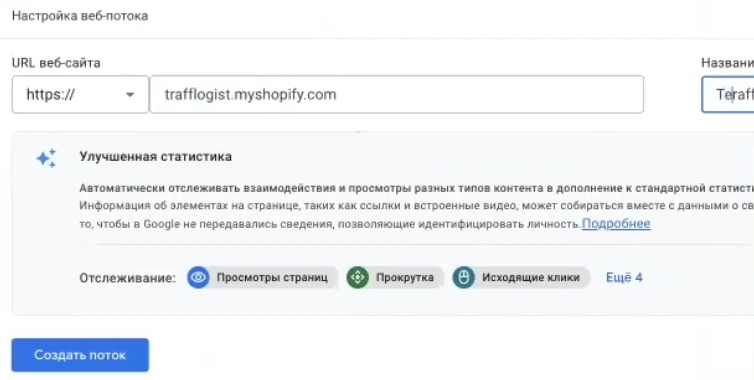
Після цього або відразу з’явиться інструкція з установки, або потрібно буде натиснути на кнопку «Інструкції з додавання тегу» — вона знаходиться прямо в налаштуваннях потоку.
Вставка коду аналітики на сайт Хорошоп
Що нам потрібно з цієї інструкції? По суті — один рядок коду, а точніше, його ключова частина — ідентифікатор відстеження.
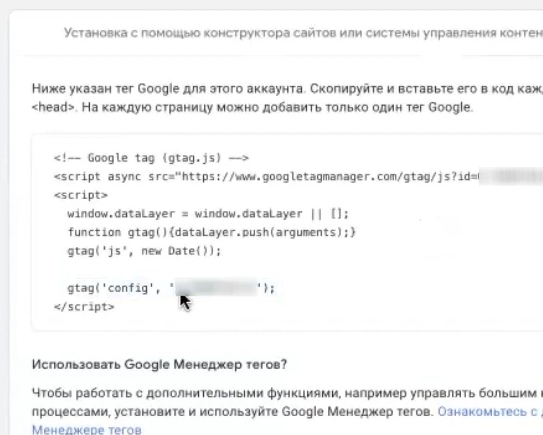
Покажу кілька способів додавання коду на сайт, але спочатку розберемося, де це робиться в адмінці Хорошоп.
Заходьте в свою адмін-панель і шукайте розділ «Маркетинг» → «Маркетингові сервіси». Там буде блок під назвою Google Tag (він же UA, GA4, AW (gtag.js)).
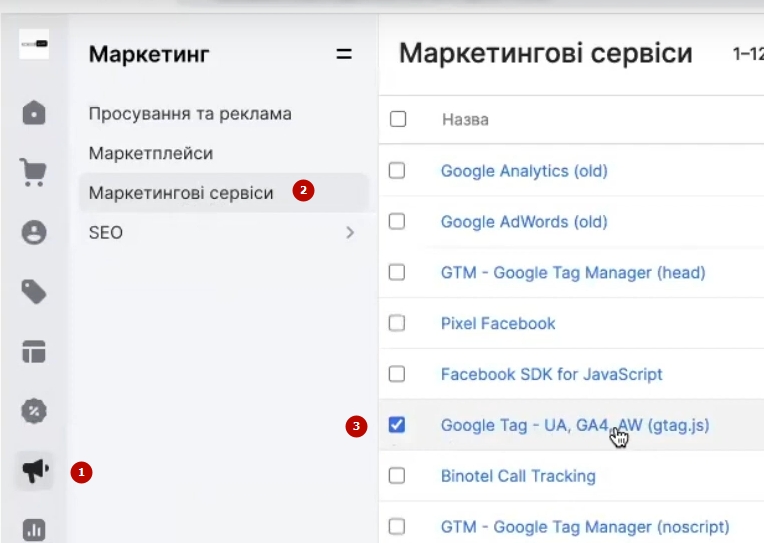
Що робити далі:
- Спочатку потрібно вставити ідентифікатор відстеження у відповідне поле. Цей ідентифікатор виглядає як G-XXXXXXXXXX — його Ви знайдете в налаштуваннях потоку даних в GA4. Копіюєте і вставляєте в поле.
- Другий крок — і я настійно його рекомендую — продублювати код в розширених налаштуваннях. Знаходьте в коді місце після коми, ставте курсор, натискайте Enter. Тепер повертаєтеся в Google Analytics, копіюєте рядок з gtag (він починається з gtag(‘config’…), вставляєте в потрібне місце і зберігаєте.

Це перша і обов’язкова дія при налаштуванні аналітики на Хорошоп. Без неї дані просто не будуть передаватися в GA4.
Перегляд результатів в аналітиці
Що ми щойно зробили? Буквально за пару хвилин встановили GA4 на Хорошоп і заодно активували розширену електронну торгівлю. Погодьтеся, на цій платформі все реалізовано досить зручно.
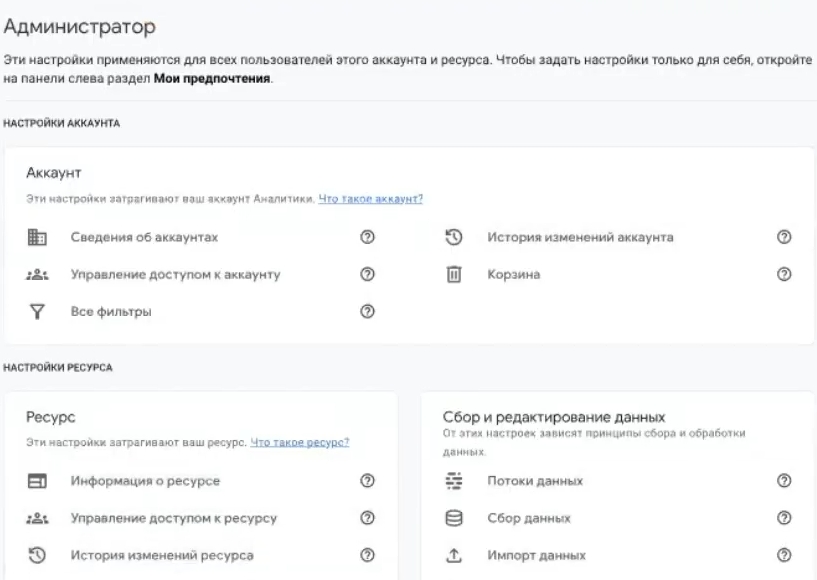
Тепер перевіримо, чи все працює. Переходимо в Google Analytics і дивимося розділ «Потоки даних». Ваша аналітика повинна виглядати приблизно так: у списку потоків відображається назва, яку Ви задавали при створенні ресурсу. Якщо бачите свій потік — значить, налаштування аналітики пройшло успішно.
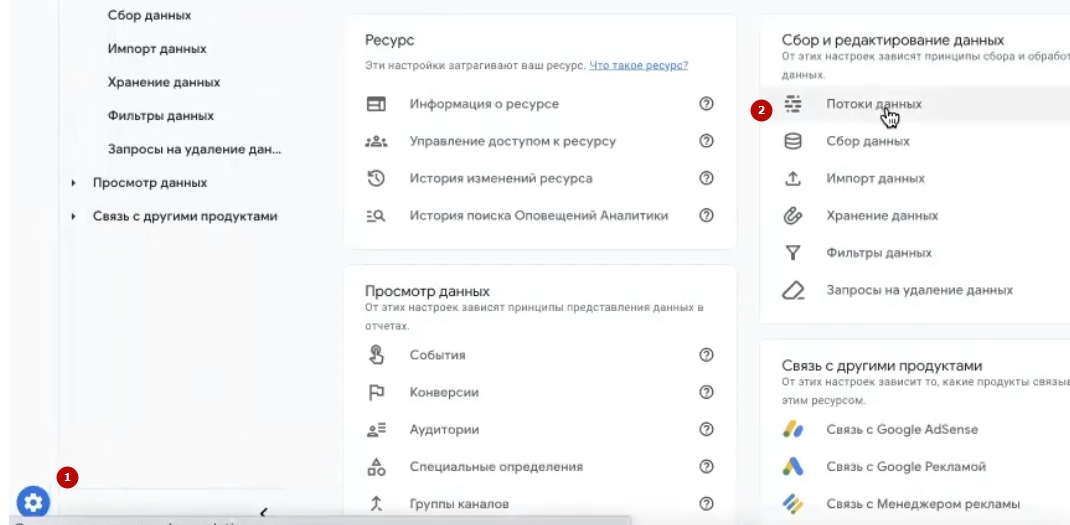
Обов’язково перевірте, щоб назва потоку збігалася з тією, яку Ви вводили на етапі створення. Це допоможе уникнути плутанини в майбутньому, особливо якщо у Вас кілька проектів.
Де знайти код аналітики для вставки?
Буває, що код десь загубився або Ви випадково закрили вікно з інструкцією. Не біда — знайти його можна в будь-який момент.
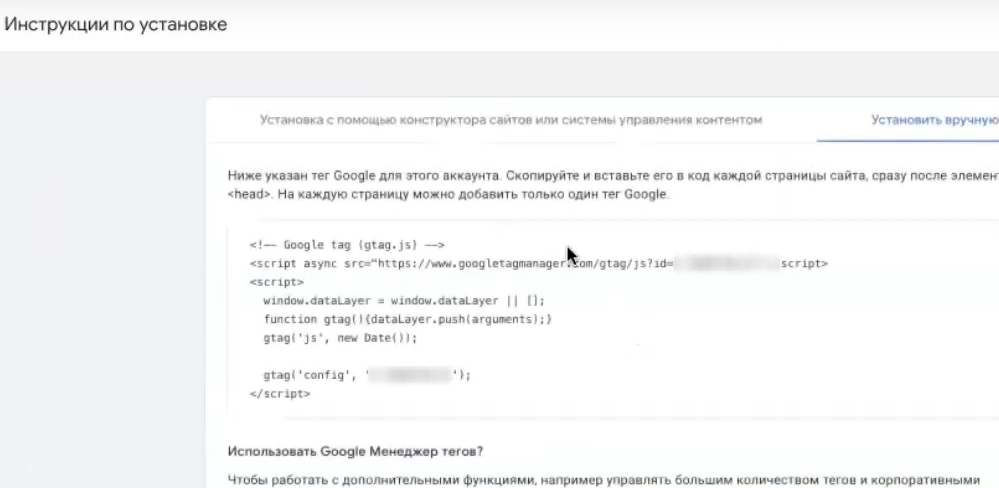
Шлях такий: заходьте в «Адміністратор» (іконка шестерні внизу ліворуч) → «Потоки даних» → вибираєте потрібний потік → «Налаштування тегу» → «Інструкції з установки». Там же є вкладка з установкою через різні інтегратори — Shopify та інші платформи. На жаль, Хорошоп поки що не входить до цього списку безпосередньо, але сподіваємося, що з часом з’явиться.
Отже, якщо раптом забули свій ідентифікатор відстеження — шестерня, потоки даних, клік на потрібний потік. Вся інформація на місці.
Перевірка фіксації обов’язкових подій
Отже, базове налаштування ми зробили. Тепер потрібно переконатися, що події електронної торгівлі передаються коректно і містять всю необхідну інформацію. Це обов’язковий етап — без перевірки Ви не будете впевнені, що дані про покупки дійсно потрапляють в аналітику.
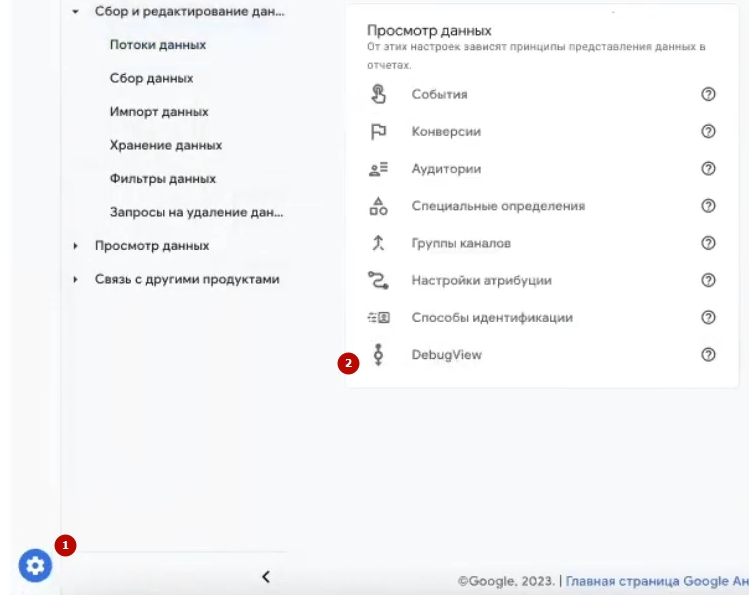
Для перевірки знадобиться режим налагодження. Заходимо в «Адміністратор» → «DebugView». Паралельно на сайті потрібно активувати один з інструментів налагодження.
Які варіанти є:
Скільки дзвінків і продажів я отримаю замовивши у Вас контекстну рекламу?
Мені потрібно порахувати конверсію мого сайту Описати
завдання
у заявці
Розрахувати потенційний прибуток від реклами Калькулятор
контекстної реклами Гугл
- Розширення Google Analytics Debugger — простий і зрозумілий інструмент
- Розширення Tag Assistant Companion — це сучасна заміна старого плагіна Google Tag Assistant Legacy, якщо Ви з ним знайомі.
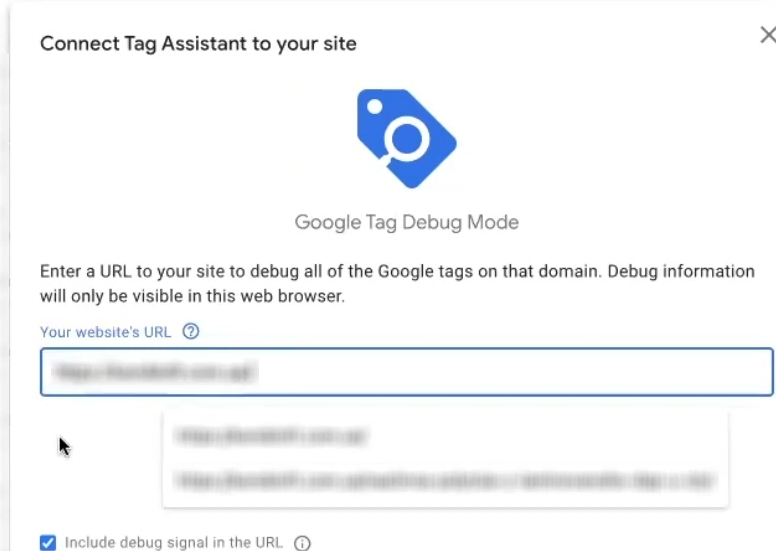
Як запустити перевірку: відкрийте свій сайт, натисніть на іконку розширення, натисніть «Add domain», скопіюйте доменне ім’я, вставте і натисніть «Connect». Режим налагоджувача активовано — тепер в GA4 почнуть з’являтися події.
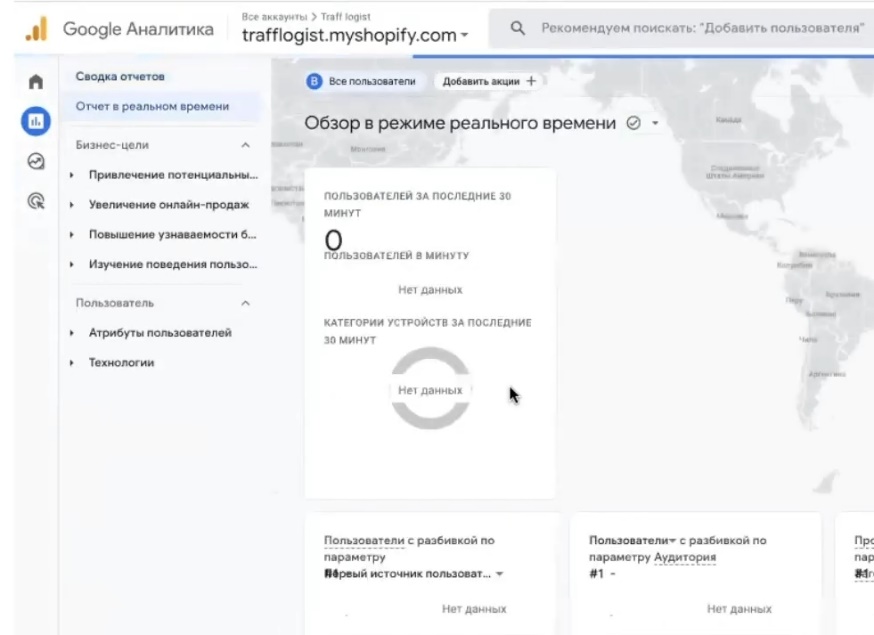
Враховуйте, що дані можуть передаватися з невеликою затримкою — це нормально для четвертої аналітики, вона не завжди реагує миттєво. Щоб переконатися, що все працює, загляньте в «Звіт в режимі реального часу». Якщо Ви на сайті — побачите себе як одного активного користувача і набір подій.
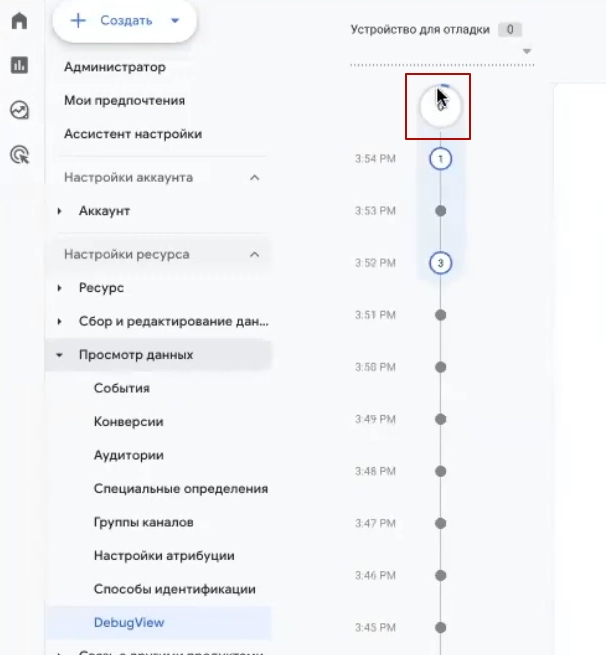
Далі Ваше завдання — пройти весь шлях покупця: зайти в картку товару, натиснути «Купити», перейти в кошик, оформити тестове замовлення. У DebugView повинні послідовно з’являтися відповідні події. Коло індикатора заповниться, і Ви побачите повну картину того, які дії фіксуються на сайті.
Перевірка аналітики за допомогою Google Tag Assistant Legacy
Є ще один спосіб переконатися, що аналітика GA4 коректно встановлена на сайті. Можете завантажити розширення Google Tag Assistant Legacy. Так, воно вже застаріле і Google скоро припинить його підтримувати, але для швидкої перевірки все ще чудово підходить.
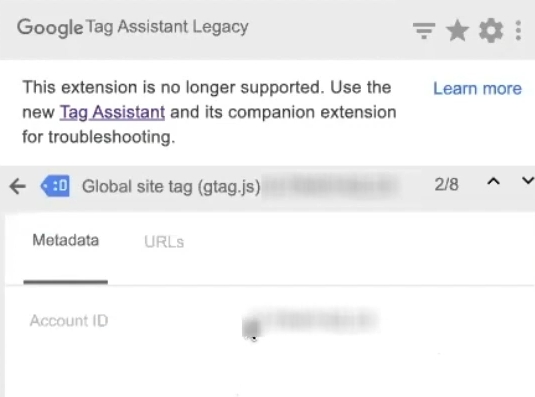
Головна перевага цього інструменту — Ви відразу бачите, які теги стоять на сторінці. Знайшли свій ідентифікатор аналітики в списку? Значить, код встановлений правильно. Можна перевірити: скопіюйте ідентифікатор з розширення і порівняйте з тим, що вказано в налаштуваннях GA4. Збігається — все в порядку.
Перевірка події «View item»
Тепер переходимо до найцікавішого — перевірки подій електронної торгівлі. Починаємо з головної сторінки сайту і вибираємо будь-який товар. Клацаємо на нього, переходимо в картку.
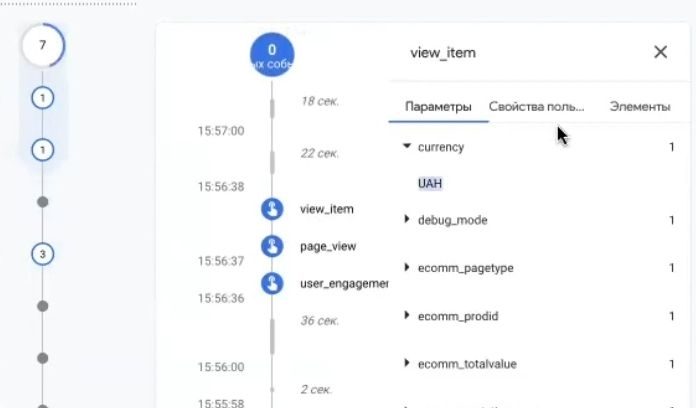
На цій сторінці обов’язково має спрацювати подія view_item — вона фіксує перегляд товару. Зачекайте трохи, поки індикатор у DebugView завантажиться повністю. Четверта аналітика іноді думає довше, ніж хотілося б.
Коли подія view_item з’явилася, клацаємо на неї і перевіряємо вміст. На що дивимося:
- value — сума повинна відповідати ціні товару, який Ви відкрили
- currency — валюта (UAH для гривні)
- items — масив з даними про товар: назва, артикул, категорія
До речі, price в подіях часто відображається в дивному форматі — наприклад, 1299.00 замість звичних «1 299 грн.». Це нормально, так і повинно бути. Головне, щоб вся «начинка» події була на місці. Якщо чогось не вистачає — значить, налаштування подій вимагає доопрацювання.
Перевірка події «Add to cart»
Відмінно, view_item у нас є. Рухаємося далі — натискаємо кнопку «Купити» на товарі. Після цього в аналітику має піти подія add_to_cart.
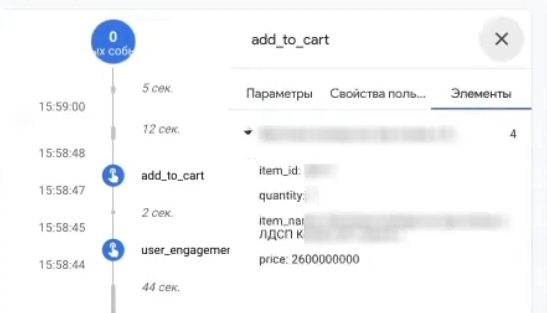
Невеликий нюанс: щойно встановлена GA4 іноді вередує і відображає дані із затримкою. Якщо Ви налаштовуєте аналітику через Google Tag Manager, події зазвичай надходять швидше і стабільніше. Але це вже варіант для досвідчених користувачів.
Що робити, якщо add_to_cart не з’являється? Не панікуйте. Спробуйте додати в кошик ще один товар. І ще один. Подія точно має відбутися — просто четверта аналітика іноді думає довше, ніж хотілося б.
До речі, є лайфхак для тих, хто губиться в інтерфейсі DebugView: відкрийте Google Tag Assistant і виберіть там свою аналітику. У цьому розширенні відразу видно, які події відбуваються — ніяких складних кодів і незрозумілих графіків. Побачили add_to_cart у списку? Значить, все працює, просто GA4 ще не встигла підтягнути дані.
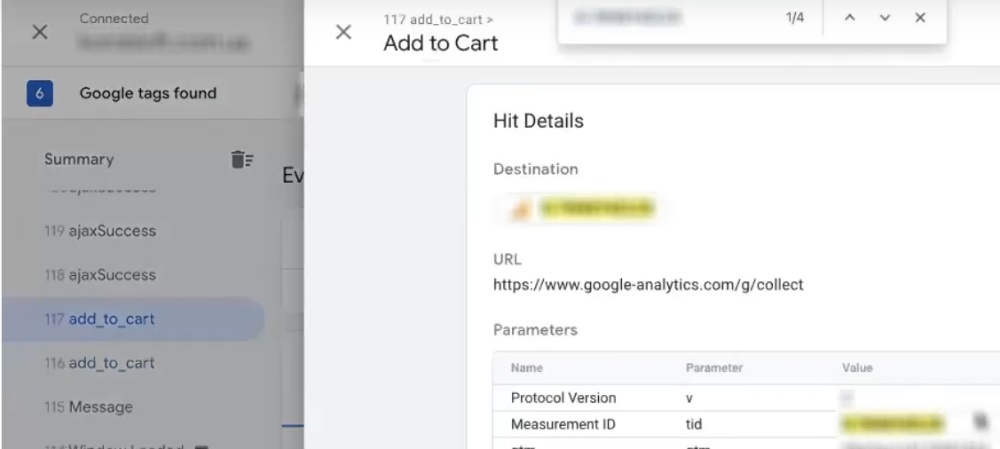
Коли подія нарешті з’явилася, перевіряємо її вміст за тією ж схемою: value, currency, items — вся «начинка» повинна бути на місці.
Перевірка події «Begin checkout»
Наступний крок — оформлення тестового замовлення. Очистіть кошик від зайвих товарів, додайте один і натисніть «Оформити замовлення».
До речі, Хорошоп передає навіть інформацію про видалення товарів з кошика — подію remove_from_cart. Це можна використовувати для аналізу поведінки покупців: скільки людей додають товар, а потім передумують?
Після кліка на оформлення має спрацювати подія begin_checkout — початок оформлення замовлення. Вона теж може надходити із затримкою, тож запасіться терпінням.
Якщо хочете переконатися, що подія точно зникла, знову скористайтеся Tag Assistant. За допомогою пошуку (Ctrl+F) введіть ідентифікатор своєї аналітики та перевірте, чи прив’язана до нього потрібна подія. Так можна знайти і add_to_cart, і remove_from_cart, і begin_checkout — всі вони повинні містити ваш ідентифікатор GA4.
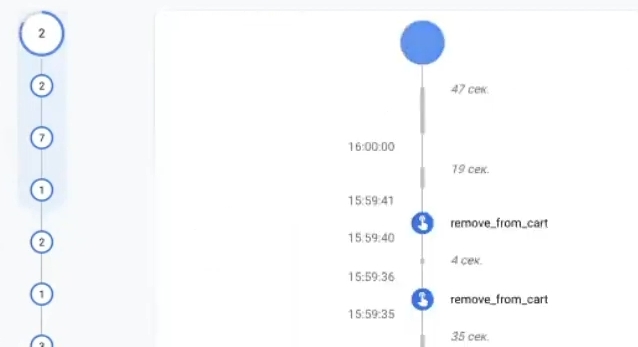
Перевірка події «Purchase»
Фінальний етап — перевірка найважливішої події, заради якої все і затівалося. Потрібно повністю оформити тестове замовлення, щоб переконатися, що подія purchase коректно передається в аналітику.
Заповнюємо всі поля, натискаємо «Оформити замовлення» і дивимося в DebugView. Чесно кажучи, на цьому етапі можуть виникнути технічні накладки — у мене, наприклад, Tag Assistant періодично збивався, і доводилося починати заново. Четверта аналітика іноді поводиться непередбачувано, тому будьте готові до подібних сюрпризів.
Якщо Tag Assistant глючить, є альтернативний спосіб перевірки. Встановіть розширення Google Analytics Debugger, відкрийте інструменти розробника в браузері (права кнопка миші → «Переглянути код» → вкладка «Console») і шукайте там подію purchase. Не найзручніший метод, але працює.
Хороша новина: навіть якщо подія не з’являється відразу, почекайте трохи. Purchase часто приходить із затримкою, але він прийде. У мене так і сталося — довелося почекати, але в підсумку все відобразилося коректно.
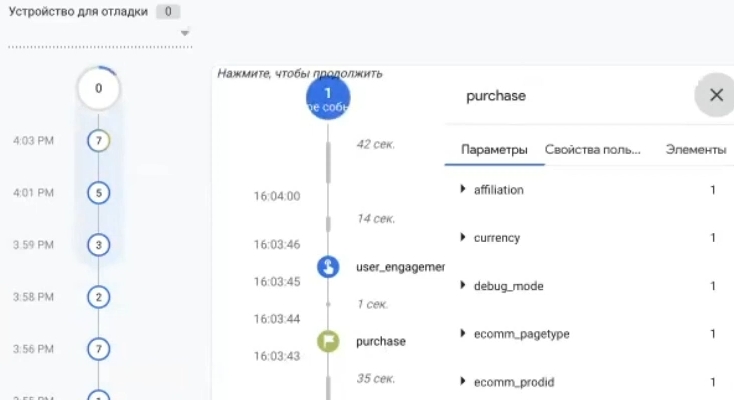
Коли подія purchase нарешті з’явилася в DebugView, ретельно перевіряємо її вміст:
- value — сума замовлення, повинна збігатися з тим, що Ви бачили на сторінці підтвердження
- transaction_id — унікальний ідентифікатор транзакції, обов’язково повинен бути присутнім
- валюта — валюта (UAH)
- items — список товарів у замовленні, якщо позицій декілька — всі повинні бути на місці
Податки в Хорошоп зазвичай не передаються окремим параметром — це нормально, не лякайтеся. Головне, щоб основні дані про покупку були заповнені. Якщо все сходиться — вітаю, електронна торгівля GA4 налаштована правильно і готова збирати дані про реальні замовлення.
Контроль подій у режимі реального часу
Покажу ще один спосіб перевірки, який працює стабільніше, ніж розширення. Заходимо в GA4, відкриваємо «Звіт у режимі реального часу» і шукаємо розділ «Назви подій». Переглядаємо список, знаходимо purchase, клікаємо на нього.
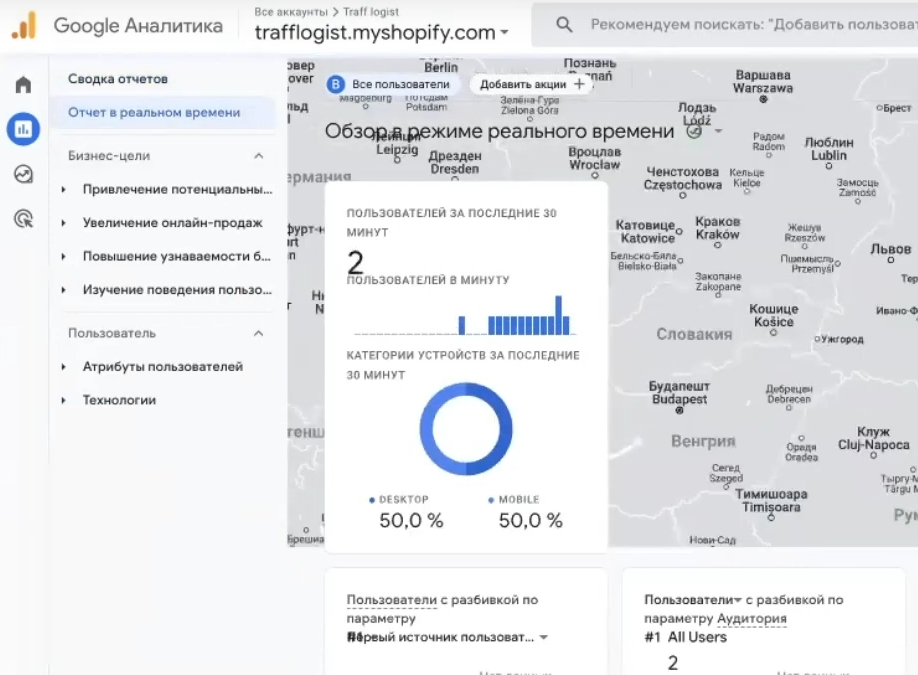
Тут відображається вся інформація про здійснену покупку. Що перевіряємо:
- transaction_id — повинен збігатися з номером замовлення на сайті. У моєму випадку це був 267 — і саме цей номер я бачу у звіті.
- currency — валюта. До речі, якщо Ви раніше працювали з Промом і третьою аналітикою, то пам’ятайте, що там валюта передавалася в доларах. На Хорошоп такої проблеми немає — гривня відображається коректно.
- value — сума замовлення. У мене 2100 грн., і це точно збігається з тим, що було в кошику
Якщо всі дані збігаються — вітаю, налаштування GA4 на Хорошоп успішно завершено. Головна конверсія покупки тепер автоматично включена як основна і буде фіксувати всі реальні замовлення.
Так, інструменти перевірки іноді глючать — це неприємно, але не критично. Головне, що дані дійшли до аналітики і відображаються у звітах. Ваше завдання тепер — періодично контролювати, що події продовжують передаватися коректно. Зробили реальне замовлення? Загляньте в режим реального часу і переконайтеся, що purchase на місці.
Анонс: як встановити тег покупки Google Ads
Те, що ми зробили сьогодні, дає повну картину поведінки користувачів на сайті. Але для запуску реклами в Google Ads цього недостатньо. Рекламному кабінету потрібні свої конверсії — і для цього потрібно встановити додаткові коди.
У наступному матеріалі розберемо, як поставити тег покупки Google Ads на сайт. Для інтернет-магазинів на Хорошоп це навіть важливіше, ніж GA4. Аналітика, яку ми налаштували сьогодні, — це резервний варіант і інструмент для аналізу. А ось тег Google Ads безпосередньо впливає на ефективність рекламних кампаній і навчання алгоритмів.